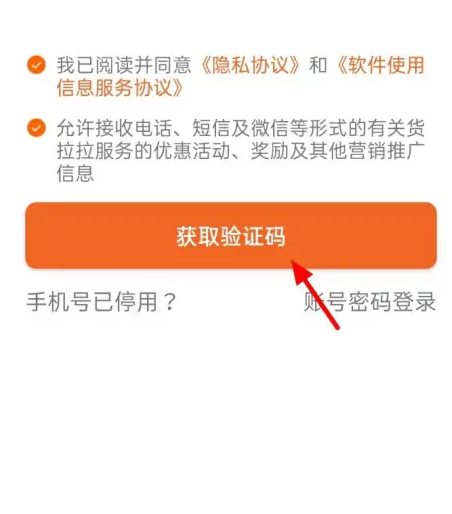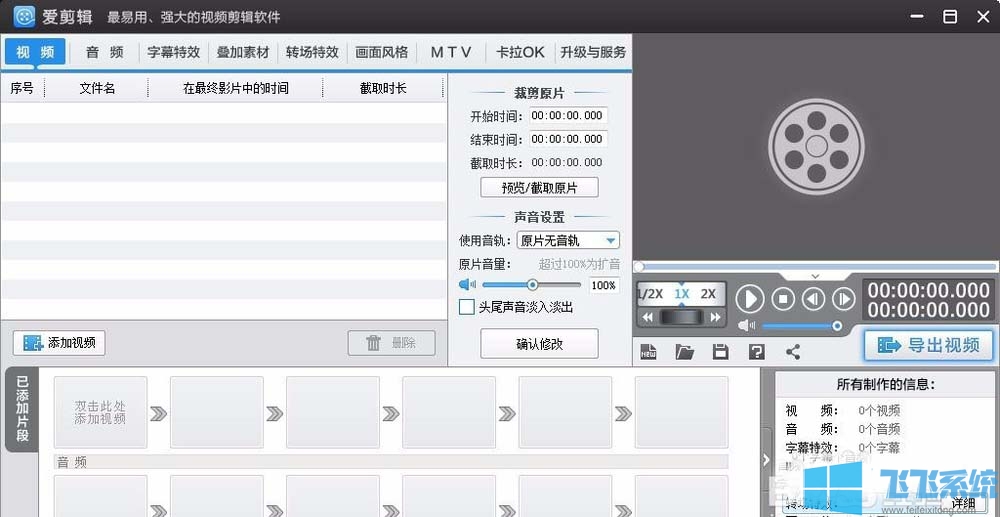PPT如何将两个形状的动画合并起来
- 编辑:飞飞系统
- 时间:2023-08-12
PPT如何合并两个形状的动画,插入3个矩形,点击第一个矩形-动画-添加动画-强调:陀螺仪,点击第二个矩形-动画-直右路径动画,选择所有动画窗口两个动画在网格中-设置为与上一个动画同时,单击动画进行合并。下面小编给大家带来了在PPT中合并两个形状动画的方法。
PPT合并两个形状动画的方法
1.插入-形状-矩形,插入3个矩形。
2.点击第一个矩形-动画-添加动画-强调:旋转陀螺。
3.点击第二个矩形-动画-直线到右边的路径动画。
4. 在动画窗格中选择所有两个动画- 设置为与上一个动画同时进行。
5.全选两个矩形-单击口袋动画-按下Ctrl键并单击【动画合并】-释放Ctrl并单击第三个矩形,边框将变为红色。
6. 点击预览动画,你会发现前两个矩形的动画合并到了第三个矩形中。